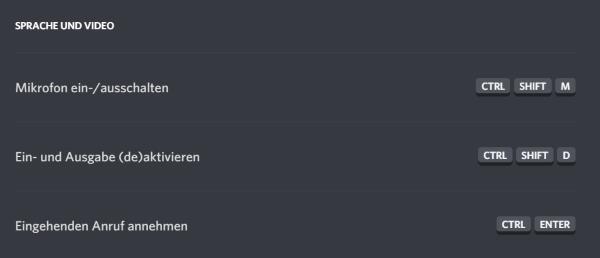Wieso funktionieren die Hotkeys in Discord nicht? Was kann man tun, wenn die Tastenkombinationen nicht funktionieren und keine Aktion ausgelöst wird, wenn man einen der eingerichteten Hotkeys drückt? Das wird vielleicht mal eine Frage sein, die den einen oder anderen Discord-Nutzer beschäftigen wird, der bestimmte Aktionen/Funktionen gerne über eine Tastenkombination aufrufen möchte. Was hier meist die Ursache ist und wie man das „Problem“ mit den Hotkeys beheben kann, dazu haben wir in diesem Artikel einen kurzen Guide erstellt.
Discord-Hotkeys funktionieren nicht?
In Discord gibt es verschiedene Hotkeys, die in der alltäglichen Nutzung sehr hilfreich sein können. Dazu gehört nicht nur die Tastenkombination zum Öffnen von dem Overlay, sondern auch die Hotkeys zum Stummschalten von dem Mikrofon und Kopfhörer oder zum Wechseln von dem Kanal/Server. Neben den standardmäßig eingerichteten Hotkeys kann man auch selber eigene Tastenkombinationen festlegen und die Tastenbelegung ändern. Für die Einrichtung einfach die Einstellungen über das Zahnrad-Symbol öffnen und das Menü für die „Hotkeys“ aufrufen.
Wenn die Hotkeys in Discord nicht funktionieren, dann kann das an verschiedenen Ursachen liegen. Zum einen sollte man überprüfen, ob man überhaupt die richtige Tastenkombination drückt. Des Weiteren sollte man sicherstellen, dass kein anderes geöffnetes Programm die eingestellte Tastenkombination verwendet und damit unter Umständen blockiert. Wenn die Hotkeys immer noch nicht funktionieren, dann könnte vielleicht ein Trick weiterhelfen, der einigen Betroffenen in diesem Fall weitergeholfen hat. Bei einigen Betroffenen funktionieren die Hotkeys in Discord den Berichten zufolge wohl nur dann, wenn man Discord als Administrator startet (siehe verlinkten Reddit-Thread zu dem Hotkeys-Problem in Discord). Dazu einfach mit einem Rechtsklick auf die Verknüpfung klicken und „Als Administrator starten“ auswählen. Alternativ kann man auch in den Eigenschaften der Verknüpfung unter „Erweitert“ den Haken bei „Als Administrator ausführen“ setzen. Damit wird das Programm standardmäßig mit Administrator-Rechten gestartet.